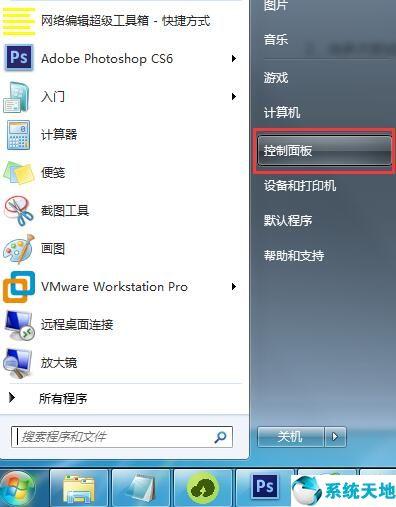许多深度技术之家用户,使用win10系统电脑有两三年时间了,在使用过程中难免会出现一些问题。比如有小伙伴就遇到安全中心打不开或者出现空白的问题,其实,windows10系统的windows安全中心功能,是windows系统的一个安全综合控制面板,那下面深度系统小编来分享一下具体的解决方法。
方法如下:
1、按“Win+R”打开“运行”窗口,如图所示。
2、然后输入“services.msc”命令后按回车键
3、然后在右侧窗口中找到“Security Center”一项,双击该项打开其属性窗口。
4、然后在Security Center属性窗口中,启动类型选择“自动”。
5、然后点击下面的“启动”按钮。
6、最后系统就会启动“Security Center”服务了,同时下次开机时也不会再弹出错误提示。
以上是win10安全中心无法打开的解决方法,下面来看看打开安全中心出现空白的解决方法。
方法如下:
方法一:
麻烦您通过下方的方案重启 Windows 安全中心,看一下安全中心能否恢复正常。
(注意:此操作要对注册表进行更改,请务必进行备份。)
1、按 “Windows 徽标键+X”,启动 “Windows PowerShell(管理员)”,输入以下命令:
reg add "HKEY_LOCAL_MACHINE\SOFTWARE\Policies\Microsoft\Windows 电脑 Defender" /v "DisableAntiSpyware" /d 1 /t REG_DWORD /f
2、回车后重启设备,再次启动 Windows PowerShell(管理员),输入以下命令:
reg add "HKEY_LOCAL_MACHINE\SOFTWARE\Policies\Microsoft\Windows Defender" /v "DisableAntiSpyware" /d 0 /t REG_DWORD /f
3、回车后再次重启设备,查看 Windows 安全中心能否恢复正常。
方法二:
可能是由于你下载的Win10版本精简了Windows defender导致Windows安全中心消失,或是使用是优化工具,这样的情况无法复原,需要重新安装Win10原版才可以解决。
以上就是深度技术系统分享关于windows10的安全中心无法打开或者出现空白的解决方法,希望对大家有所帮助。
电脑 电脑